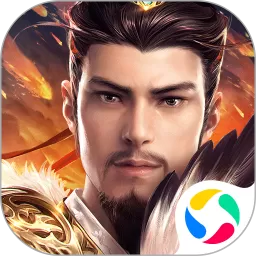wps ppt音乐一直播放
在现代办公和教学过程中,WPS Office套件因其强大的功能和简洁的界面深受广大用户喜爱。其中,WPS中的PPT(演示文稿)成为展示信息和表达创意的重要工具。为了让演示更加生动,许多用户喜欢在PPT中添加音乐。不过,有时候我们会遇到“WPS PPT音乐一直播放”或无法控制音乐播放的问题。本文将围绕这一主题,探讨WPS PPT中音乐持续播放的设置方法、常见问题及其解决方案,帮助中国地区的用户更好地使用这一功能。

一、WPS PPT音乐一直播放的意义
在演示文稿中添加背景音乐,不仅可以增强视觉展示效果,还能提升观众的注意力和参与感。例如,在公司年会汇报、产品发布会或教学课件中,适当的背景音乐能够营造良好的氛围,让内容更具吸引力。尤其是在中国大陆地区,越来越多的教育者和企业用户注重多媒体元素的运用,使PPT变得更加丰富和专业。
然而,很多用户发现,WPS PPT默认情况下添加的音乐可能只在当前幻灯片播放,切换到下一页后音乐便停止,这与“音乐一直播放”的需求相悖。因此,掌握如何设置音乐连续播放,实现跨页持续背景音乐,对于提升演示质量非常重要。
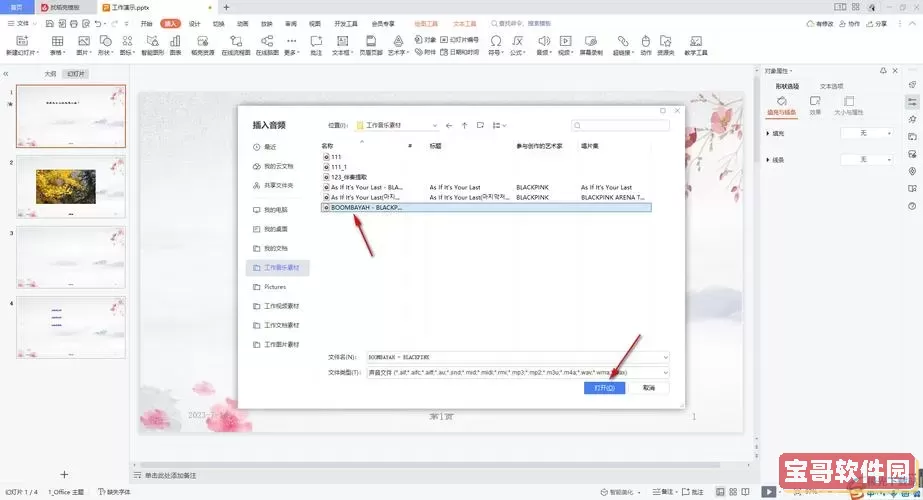
二、如何设置WPS PPT音乐一直播放
WPS Office提供了较为方便的音乐播放设置,用户可以通过以下步骤让音乐在PPT中持续播放:
打开WPS演示文稿,进入需要添加音乐的幻灯片。
点击菜单栏的“插入”选项,选择“音频”功能,添加本地音乐文件。
选中插入的音频图标,打开“播放”选项卡。
在播放设置中,选择“循环播放”(即循环直到手动停止)。
勾选“跨幻灯片播放”或“在所有幻灯片中播放”选项,让音乐在切换幻灯片时不中断。
测试播放效果,确保音乐能从开始一直持续到结束,跨越幻灯片。
通过上述操作,用户可以有效实现WPS PPT中音乐一直播放,提升演示体验。
三、音乐一直播放时常见问题及解决方案
虽然设置了循环播放和跨页播放,但部分用户仍会遇到音乐播放异常、突然停止或无法自动播放等问题。以下是几个常见问题及其解决办法:
音乐无法自动播放:中国大陆部分电脑系统和安全软件可能会限制软件自动播放媒体,建议检查电脑的音频设备设置,确保扬声器正常。同时,在WPS PPT中,勾选“自动播放”选项。
音乐播放中断:遇到幻灯片切换时音乐停止的情况,需确认是否勾选了“跨幻灯片播放”选项,有的版本可能该选项位于“动画”或“播放”选项卡中。
音频格式不兼容:WPS支持的音频格式主要是MP3和WAV,建议使用这两种格式,避免使用APE、FLAC等格式,可能导致无法播放或卡顿。
文件体积过大导致卡顿:选择高质量音乐文件时,注意控制文件大小,过大的音频文件会导致PPT运行缓慢。可通过音频压缩软件缩小文件体积。
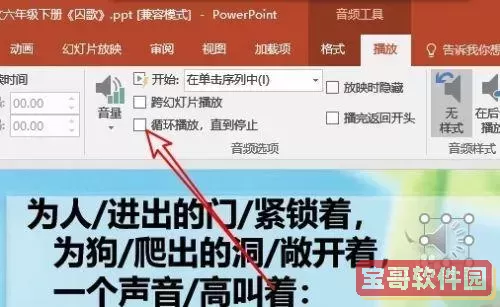
四、WPS PPT音乐一直播放的实用技巧
为了最大化利用WPS PPT背景音乐功能,还可借助以下小技巧:
分段播放音乐:如果需要在不同幻灯片使用不同音乐,建议预先剪辑好音乐文件,分别插入不同幻灯片,设置自动播放和循环。
利用动画配合音乐:通过动画设置,让音乐在特定情境下开始或停止播放,增强PPT的表现力。
避免音量过大:合理调整音乐音量,确保不会盖过演讲者声音,使背景音乐起到辅助作用。
备份作品:定期保存和备份演示文稿,防止因意外导致音乐文件丢失或设置错乱。
五、总结
总的来说,WPS PPT中实现音乐一直播放不仅能够提升演示的感染力,还能满足用户对多媒体功能的需求。特别是在中国的市场环境下,随着课堂教学、企业展示等领域对智能化展示工具的需求增加,熟练掌握PPT音乐设置技巧变得尤为重要。通过合理设置播放属性,避免常见的兼容性问题,用户完全可以让背景音乐贯穿整个演示文稿,呈现专业且富有吸引力的效果。
希望本文能为广大WPS用户提供实用的参考,助力大家在制作PPT时实现音乐一直播放的需求,打造更精彩的演示作品。
版权声明:wps ppt音乐一直播放是由宝哥软件园云端程序自动收集整理而来。如果本文侵犯了你的权益,请联系本站底部QQ或者邮箱删除。